Jak usunąć MyWay redirect z Chrome, Firefox i Internet Explorer
MyWay redirect odnosi się do porywacza przeglądarki, który przekierowuje do stron przez MyWay. Jeśli regularnie pobrać darmowy, nie może to być Twój pierwszy porywacza. Nie są one szkodliwe, ale jak już pewnie już sobie sprawę, są irytujące do czynienia z. Ustawienia przeglądarki do wyświetlania różnych strony głównej, i przekierowanie do stron internetowych dziwne. Porywacze zamierzają przekierować Cię do niektórych stron sponsorowanych w celu generowania ruchu dla nich, co sprawia, że dochody. Te przekierowania może również narazić się niewiarygodne zawartości lub nawet złośliwe oprogramowanie, więc porywacze nie powinny być ignorowane. W związku z tym, jeśli zauważy się tego porywacza zainstalowany, sugerujemy, Usuń MyWay redirect razu. 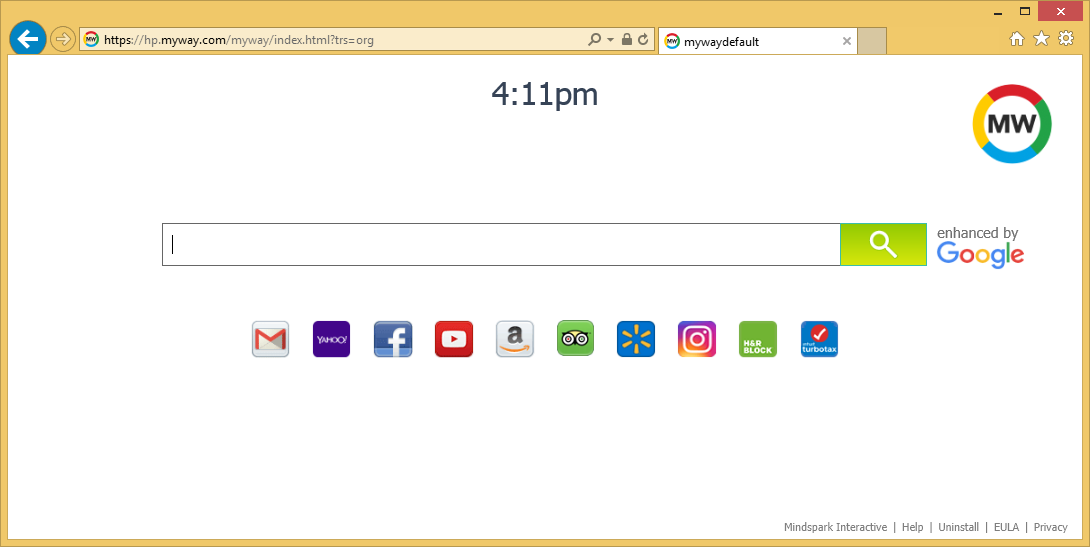
W przyszłości będzie trzeba być bardziej ostrożnym, jak zainstalować freeware, ponieważ freeware jest, jak porywacze rozprzestrzeniania. Pochodzą one dołączone do darmowe programy jako dodatkowe oferty, które trzeba usunąć zaznaczenie. Jednak ponieważ przeważnie są one ukryte, wielu użytkowników kończy się, brak jakichkolwiek oznak coś jest dołączony.
Metody rozpowszechniania porywacza przeglądarki
Porywacze użycia Metoda wiązanie do rozprzestrzeniania się dlatego, że pozwala im zainstalować bez użytkowników nawet zauważyć. One są w pakiecie z freeware i są ustawione aby zainstalować obok domyślnie. Ich instalacji można łatwo zapobiec, ale ponieważ użytkownicy zazwyczaj nie zauważyć tych dodatkowych ofert, porywacze kończy się zainstalowane. Następnym razem możesz zainstalować freeware, zdecydować się na ustawienia zaawansowane (niestandardowy), a te ustawienia sprawi, że wszystkie dodatkowe oferty widoczne. Również można odznaczyć wszystkie z nich. Firma Microsoft zaleca, zawsze odznacz oferty, bo nic dobrego z nich wyjdzie. Należy również unikać przy użyciu ustawień domyślnych, ponieważ one nie pokaże żadnych ofert.
Co to robi?
Jak sama nazwa wskazuje, przeglądarka porywacze somolotu przejąć kontrolę nad przeglądarki i spróbuj przekierować użytkowników do sponsorowanych stron internetowych. Zasadniczo wpływają na wszystkich wiodących przeglądarek, w tym Internet Explorer, Google Chrome i Mozilla Firefox. Ustawienia przeglądarki zostanie zmieniony tak, aby ładunki search.myway.com jako stronę główną. Te zmiany nie będą odwracalne, a porywacz jest nadal zainstalowana, jak to będzie utrzymywać zniweczenie wszystkie zmiany, które wprowadzasz. Ładowanie strony, jak Twoja strona będzie miał silnik wyszukiwania, który narazi Cię na sponsorowane wyniki. Cokolwiek wyszukać, wyników będzie zawierać kilka stron internetowych, które mają nic wspólnego z zapytaniu. Będą one prowadzić do wątpliwych witryn, które może nawet okazać się być siedliskiem złośliwego oprogramowania. Takie strony mają na celu zarobić od ruchu, który jest dlaczego porywacze przekierować do nich. Ponieważ masz nie korzystania z niego, należy usunąć MyWay redirect.
Przeglądarka porywacze somolotu są również znane do zbierania informacji o użytkownikach. Może być szpiegostwo na jakie strony odwiedzić, zapytania wyszukiwania, a także znać swój adres IP. Niektóre porywacze nawet zbierać dane osobowe. Dane te można później udostępniane z nieznanych stron trzecich.
Usuwanie MyWay redirect
MyWay redirect można odinstalować ręcznie lub automatycznie. Eliminacja ręcznego może być trudniejsze do czynienia z, ponieważ trzeba by zrobić wszystko samemu. Jednakże, serdecznie zapraszamy do korzystania poniżej podane instrukcje, aby pomóc. Jeśli jesteś pewien możliwość usunąć porywacza, sugerujemy użyć anty spyware oprogramowanie.
Offers
Pobierz narzędzie do usuwaniato scan for MyWay redirectUse our recommended removal tool to scan for MyWay redirect. Trial version of provides detection of computer threats like MyWay redirect and assists in its removal for FREE. You can delete detected registry entries, files and processes yourself or purchase a full version.
More information about SpyWarrior and Uninstall Instructions. Please review SpyWarrior EULA and Privacy Policy. SpyWarrior scanner is free. If it detects a malware, purchase its full version to remove it.

WiperSoft zapoznać się ze szczegółami WiperSoft jest narzędziem zabezpieczeń, które zapewnia ochronę w czasie rzeczywistym przed potencjalnymi zagrożeniami. W dzisiejszych czasach wielu uży ...
Pobierz|Więcej


Jest MacKeeper wirus?MacKeeper nie jest wirusem, ani nie jest to oszustwo. Chociaż istnieją różne opinie na temat programu w Internecie, mnóstwo ludzi, którzy tak bardzo nienawidzą program nigd ...
Pobierz|Więcej


Choć twórcy MalwareBytes anty malware nie było w tym biznesie przez długi czas, oni się za to z ich entuzjastyczne podejście. Statystyka z takich witryn jak CNET pokazuje, że to narzędzie bezp ...
Pobierz|Więcej
Quick Menu
krok 1. Odinstalować MyWay redirect i podobne programy.
Usuń MyWay redirect z Windows 8
Kliknij prawym przyciskiem myszy w lewym dolnym rogu ekranu. Po szybki dostęp Menu pojawia się, wybierz panelu sterowania wybierz programy i funkcje i wybierz, aby odinstalować oprogramowanie.


Odinstalować MyWay redirect z Windows 7
Kliknij przycisk Start → Control Panel → Programs and Features → Uninstall a program.


Usuń MyWay redirect z Windows XP
Kliknij przycisk Start → Settings → Control Panel. Zlokalizuj i kliknij przycisk → Add or Remove Programs.


Usuń MyWay redirect z Mac OS X
Kliknij przycisk Przejdź na górze po lewej stronie ekranu i wybierz Aplikacje. Wybierz folder aplikacje i szukać MyWay redirect lub jakiekolwiek inne oprogramowanie, podejrzane. Teraz prawy trzaskać u każdy z takich wpisów i wybierz polecenie Przenieś do kosza, a następnie prawo kliknij ikonę kosza i wybierz polecenie opróżnij kosz.


krok 2. Usunąć MyWay redirect z przeglądarki
Usunąć MyWay redirect aaa z przeglądarki
- Stuknij ikonę koła zębatego i przejdź do okna Zarządzanie dodatkami.


- Wybierz polecenie Paski narzędzi i rozszerzenia i wyeliminować wszystkich podejrzanych wpisów (innych niż Microsoft, Yahoo, Google, Oracle lub Adobe)


- Pozostaw okno.
Zmiana strony głównej programu Internet Explorer, jeśli został zmieniony przez wirus:
- Stuknij ikonę koła zębatego (menu) w prawym górnym rogu przeglądarki i kliknij polecenie Opcje internetowe.


- W ogóle kartę usuwania złośliwych URL i wpisz nazwę domeny korzystniejsze. Naciśnij przycisk Apply, aby zapisać zmiany.


Zresetować przeglądarkę
- Kliknij ikonę koła zębatego i przejść do ikony Opcje internetowe.


- Otwórz zakładkę Zaawansowane i naciśnij przycisk Reset.


- Wybierz polecenie Usuń ustawienia osobiste i odebrać Reset jeden więcej czasu.


- Wybierz polecenie Zamknij i zostawić swojej przeglądarki.


- Gdyby nie może zresetować przeglądarki, zatrudnia renomowanych anty malware i skanowanie całego komputera z nim.Wymaż %s z Google Chrome
Wymaż MyWay redirect z Google Chrome
- Dostęp do menu (prawy górny róg okna) i wybierz ustawienia.


- Wybierz polecenie rozszerzenia.


- Wyeliminować podejrzanych rozszerzenia z listy klikając kosza obok nich.


- Jeśli jesteś pewien, które rozszerzenia do usunięcia, może je tymczasowo wyłączyć.


Zresetować Google Chrome homepage i nie wykonać zrewidować silnik, jeśli było porywacza przez wirusa
- Naciśnij ikonę menu i kliknij przycisk Ustawienia.


- Poszukaj "Otworzyć konkretnej strony" lub "Zestaw stron" pod "na uruchomienie" i kliknij na zestaw stron.


- W innym oknie usunąć złośliwe wyszukiwarkach i wchodzić ten, który chcesz użyć jako stronę główną.


- W sekcji Szukaj wybierz Zarządzaj wyszukiwarkami. Gdy w wyszukiwarkach..., usunąć złośliwe wyszukiwania stron internetowych. Należy pozostawić tylko Google lub nazwę wyszukiwania preferowany.




Zresetować przeglądarkę
- Jeśli przeglądarka nie dziala jeszcze sposób, w jaki wolisz, można zresetować swoje ustawienia.
- Otwórz menu i przejdź do ustawienia.


- Naciśnij przycisk Reset na koniec strony.


- Naciśnij przycisk Reset jeszcze raz w oknie potwierdzenia.


- Jeśli nie możesz zresetować ustawienia, zakup legalnych anty malware i skanowanie komputera.
Usuń MyWay redirect z Mozilla Firefox
- W prawym górnym rogu ekranu naciśnij menu i wybierz Dodatki (lub naciśnij kombinację klawiszy Ctrl + Shift + A jednocześnie).


- Przenieść się do listy rozszerzeń i dodatków i odinstalować wszystkie podejrzane i nieznane wpisy.


Zmienić stronę główną przeglądarki Mozilla Firefox został zmieniony przez wirus:
- Stuknij menu (prawy górny róg), wybierz polecenie Opcje.


- Na karcie Ogólne Usuń szkodliwy adres URL i wpisz preferowane witryny lub kliknij przycisk Przywróć domyślne.


- Naciśnij przycisk OK, aby zapisać te zmiany.
Zresetować przeglądarkę
- Otwórz menu i wybierz przycisk Pomoc.


- Wybierz, zywanie problemów.


- Naciśnij przycisk odświeżania Firefox.


- W oknie dialogowym potwierdzenia kliknij przycisk Odśwież Firefox jeszcze raz.


- Jeśli nie możesz zresetować Mozilla Firefox, skanowanie całego komputera z zaufanego anty malware.
Uninstall MyWay redirect z Safari (Mac OS X)
- Dostęp do menu.
- Wybierz Preferencje.


- Przejdź do karty rozszerzeń.


- Naciśnij przycisk Odinstaluj niepożądanych MyWay redirect i pozbyć się wszystkich innych nieznane wpisy, jak również. Jeśli nie jesteś pewien, czy rozszerzenie jest wiarygodne, czy nie, po prostu usuń zaznaczenie pola Włącz aby go tymczasowo wyłączyć.
- Uruchom ponownie Safari.
Zresetować przeglądarkę
- Wybierz ikonę menu i wybierz Resetuj Safari.


- Wybierz opcje, które chcesz zresetować (często wszystkie z nich są wstępnie wybrane) i naciśnij przycisk Reset.


- Jeśli nie możesz zresetować przeglądarkę, skanowanie komputera cały z autentycznych przed złośliwym oprogramowaniem usuwania.
Site Disclaimer
2-remove-virus.com is not sponsored, owned, affiliated, or linked to malware developers or distributors that are referenced in this article. The article does not promote or endorse any type of malware. We aim at providing useful information that will help computer users to detect and eliminate the unwanted malicious programs from their computers. This can be done manually by following the instructions presented in the article or automatically by implementing the suggested anti-malware tools.
The article is only meant to be used for educational purposes. If you follow the instructions given in the article, you agree to be contracted by the disclaimer. We do not guarantee that the artcile will present you with a solution that removes the malign threats completely. Malware changes constantly, which is why, in some cases, it may be difficult to clean the computer fully by using only the manual removal instructions.
